我们在使用浩辰CAD软件进行CAD图形文件绘制以及编辑的时候,经常会用到CAD复制功能,普通的CAD复制相信大家都很熟悉,那么当遇到CAD环形阵列复制的时候该怎么操作呢?
CAD环形阵列复制方法步骤
打开,进入其工作界面
在视图区先绘制一个复制的对象,如图所示:,

在上面的菜单区找到修改里面的阵列菜单,如图所示:

点击阵列后面的三角,在下拉菜单里找到环形阵列选项,如图所示:

点击环形阵列选项后,在视图选择复制的图形,如图所示:

选择复制的对象后,按下键盘的空格键,在视图里用鼠标左键,选择一个基点,上面的菜单出现阵列创建修改界面,同时视图区出现了复制出来的图形,如图所示:

在上面的创建去修改项目数为12,视图区里就复制出来了12个图形,该图形是围绕鼠标点击的基点为圆心复制的,如图所示:

按下键盘上的空格键,环形阵列复制就操作完成了,最后的图形如图所示:

CAD是一款工程图绘制软件,里面有很多好用的操作功能,如果能够熟练应用,将会提高我们的工作效率,节省时间,起到事半功倍的效果,以上就是我们今天给大家介绍的CAD如何进行环形阵列复制的相关内容了。
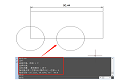
2023-06-12
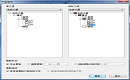
2021-06-21

2019-10-23
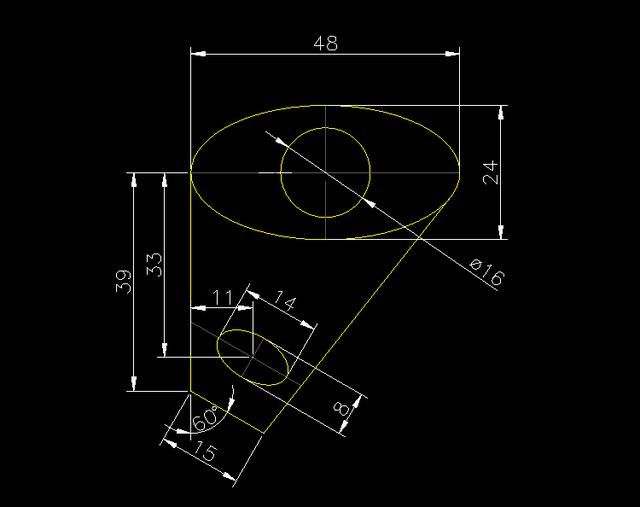
2019-10-23
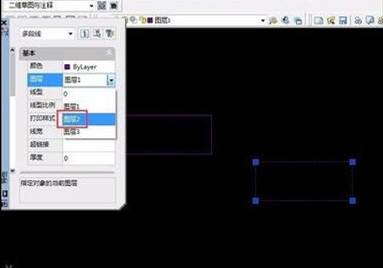
2019-10-23
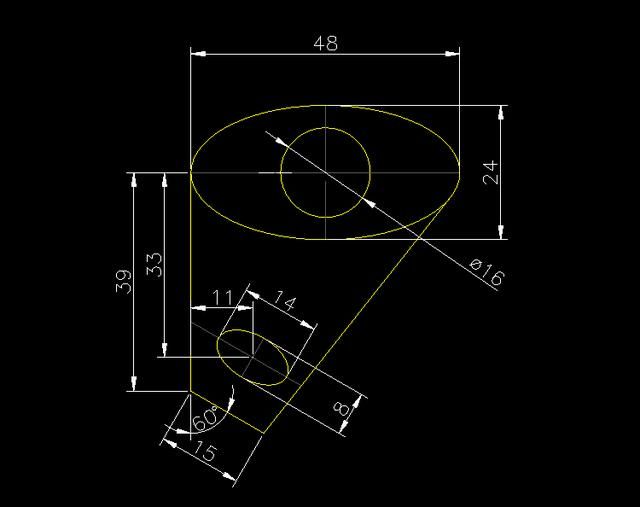
2019-10-23

2019-10-18
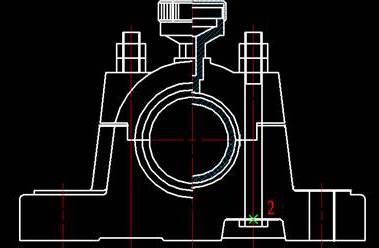
2019-09-12

2019-09-11
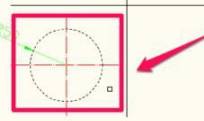
2019-08-16

2019-08-08
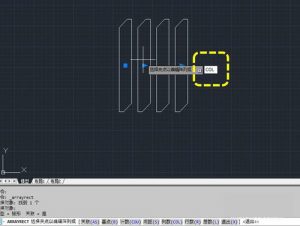
2019-07-17
